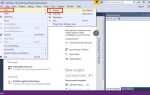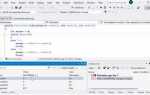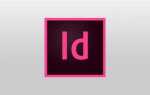Наложение одного видео на другое в Movavi Video Editor выполняется через функцию добавления видео на дополнительную видеодорожку. Это позволяет создать эффект «картинка в картинке», использовать футажи или добиться визуального наложения при работе с фоновыми и основными клипами.
Чтобы приступить к процессу, необходимо загрузить оба видеофайла в проект. Основной ролик размещается на главной дорожке, дополнительный – на второй видеодорожке. Важно: Movavi поддерживает до 99 видеотреков, что позволяет реализовывать сложные многослойные композиции без ограничений по количеству наложений.
После размещения клипов на таймлайне, для второго видео задаются параметры отображения: позиция, масштаб и уровень прозрачности. Это делается через меню «Клип» → «Инструменты» → «Картинка в картинке». Здесь же можно настроить анимацию появления, задать границы, а также синхронизировать оба видео по таймингу.
Если требуется удалить фон у дополнительного видео, используется инструмент «Хромакей». Он доступен через вкладку «Инструменты» → «Хромакей» и позволяет точно настроить прозрачность по цвету, сохранив нужные элементы кадра.
По завершении работы результат экспортируется в нужном формате – MP4, AVI, MOV и др. Movavi предлагает пресеты для YouTube, Instagram и других платформ, что упрощает публикацию готового материала.
Как загрузить два видеофайла на временную шкалу в Movavi
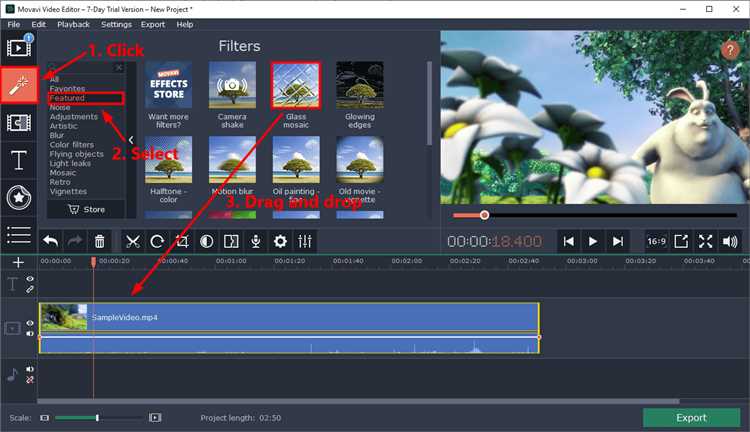
Откройте Movavi Video Editor и создайте новый проект. На стартовом экране нажмите «Добавить файлы» или перетащите нужные видеоклипы прямо в окно проекта.
После загрузки файлы отобразятся в разделе «Медиафайлы». Чтобы разместить первый видеоклип, перетащите его на основную видеодорожку временной шкалы. Для наложения второго файла используйте верхнюю видеодорожку. Если она не отображается, нажмите правой кнопкой по пустой области шкалы и выберите «Добавить видеодорожку».
Убедитесь, что второй файл расположен точно над первым, если планируется наложение. Для синхронизации используйте масштабирование временной шкалы и маркеры. Чтобы настроить прозрачность или режим смешивания, дважды кликните по верхнему клипу и откройте вкладку «Инструменты».
Как переместить второе видео в отдельную видеодорожку

Чтобы расположить второе видео на отдельной дорожке в Movavi, сначала добавьте оба файла на основную временную шкалу. Это можно сделать, перетянув клипы из медиабиблиотеки в область таймлайна.
Найдите второе видео, кликните по нему правой кнопкой мыши и выберите пункт «Переместить на дополнительную дорожку». Если такой вариант отсутствует, создайте видеодорожку вручную: нажмите правой кнопкой мыши на свободной области шкалы и выберите «Добавить видеодорожку».
После создания новой дорожки снова перетащите второе видео на неё. Убедитесь, что оно не перекрывает основное видео по времени, если необходимо сохранить видимость обоих фрагментов. Для наложения – наоборот, разместите клипы параллельно.
Если дорожка создаётся автоматически как видеодорожка «Наложение», это означает, что Movavi уже распознаёт второе видео как дополнительный слой. В этом случае вы можете сразу редактировать его позицию и размер во встроенном окне предпросмотра.
Каждая видеодорожка имеет собственные параметры. Нажмите по нужному фрагменту, затем выберите «Кадр в кадре» или «Картинка в картинке», чтобы вручную настроить положение и масштаб второго видео относительно основного.
Как изменить размеры и позицию наложенного видео в окне предпросмотра
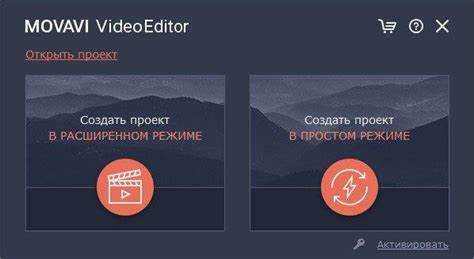
Выделите наложенное видео на шкале времени. В окне предпросмотра появится рамка с маркерами по углам и сторонам. Потяните за угловой маркер, чтобы изменить размер, сохраняя пропорции. Для изменения ширины или высоты отдельно используйте боковые маркеры.
Чтобы переместить видео, зажмите левую кнопку мыши внутри рамки и перетащите фрагмент в нужное место. При необходимости активируйте направляющие на панели просмотра – это упростит выравнивание по центру или краям.
Для точного позиционирования используйте панель «Свойства» справа: введите значения координат X и Y вручную. Там же можно задать точные размеры, если требуется определённое соотношение сторон.
Если используется анимация или маска, изменения размера и позиции следует применять на первом ключевом кадре. Иначе эффект будет нарушен. Переключение между кадрами осуществляется в панели «Анимация».
Как настроить прозрачность верхнего слоя для частичного наложения

Откройте проект в Movavi и перетащите основное видео на первую дорожку. Второй файл, который нужно наложить, разместите на дорожке выше. Убедитесь, что длительность клипов совпадает или отрегулируйте её вручную.
Выделите верхний видеослой щелчком мыши. В правой части интерфейса отобразятся настройки. Перейдите в раздел «Панель инструментов» и выберите «Наложение».
В выпадающем списке режима наложения установите вариант «Прозрачность». Ниже появится ползунок, отвечающий за уровень прозрачности слоя. Передвиньте его влево для увеличения прозрачности или вправо для уменьшения. Значение 50% позволит добиться частичного наложения, при котором оба видеоряда остаются различимыми.
Для точной настройки используйте числовое поле рядом с ползунком. Изменение значения с шагом 1% позволяет добиться нужного визуального баланса.
Нажмите «Применить», затем воспроизведите фрагмент, чтобы проверить результат. При необходимости скорректируйте значение прозрачности или подрежьте фрагменты, чтобы синхронизировать важные моменты.
Как использовать режим «Картинка в картинке» для размещения видео в углу экрана

Откройте основной проект в Movavi и добавьте два видеоклипа: основной – на шкалу времени «Видео», дополнительный – на дорожку «Наложение». Для этого перетащите второе видео из библиотеки файлов в нижнюю часть окна, где находится область наложений.
Выделите наложенный видеоклип, затем в правой части интерфейса откройте вкладку «Видео» → «Инструменты» → «Режим наложения». Установите тип наложения «Картинка в картинке». Это переместит второе видео поверх основного с возможностью свободного перемещения и масштабирования.
С помощью рамки вокруг второго видео измените его размер и перетащите в нужный угол экрана – чаще всего выбирают правый верхний, но можно установить в любой из четырёх. Для точного позиционирования используйте координаты X и Y в панели свойств.
При необходимости отключите звук у второго видео, чтобы избежать наложения аудиодорожек. Для этого щёлкните правой кнопкой по клипу и выберите «Отключить звук».
Если требуется синхронизация с основным видео, подгоните начало и продолжительность второго ролика вручную или с помощью функции разрезания и удаления лишних фрагментов.
По завершении редактирования нажмите «Экспорт», выберите формат и параметры сохранения. Убедитесь, что предпросмотр показывает наложенное видео в нужной позиции.
Какие именно цели вы ставите при наложении одного видео на другое – оформление обзора, реакции или обучающий формат?
Как сохранить проект с наложением в нужном формате
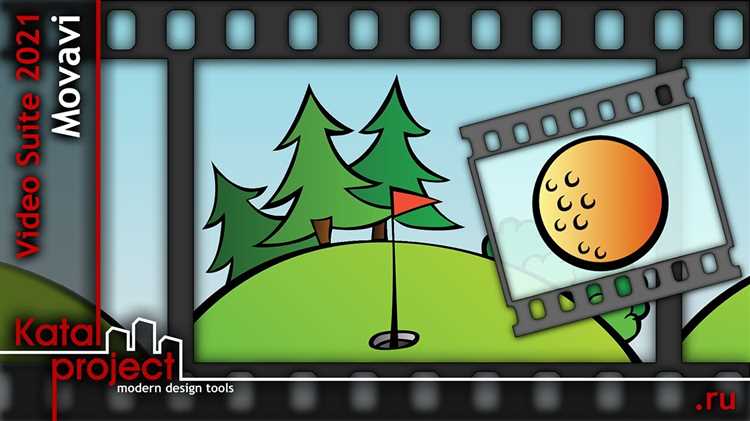
После завершения монтажа с наложением видео в Movavi необходимо экспортировать проект в подходящем формате. Это делается через меню «Сохранить видео».
- Нажмите кнопку «Экспорт» в правом верхнем углу интерфейса.
- Выберите вкладку «Видео» для сохранения в обычном формате, либо «Устройства», если видео планируется для смартфона, планшета или телевизора.
- Укажите формат. Наиболее универсальные:
- MP4 – подходит для YouTube, социальных сетей, большинства плееров;
- MOV – предпочтителен для работы на macOS;
- MKV – при необходимости сохранить высокое качество и субтитры;
- AVI – используется редко, только если требуется конкретный кодек.
- Настройте разрешение и частоту кадров:
- Для HD – 1280×720, для Full HD – 1920×1080;
- Частота 25–30 кадров/сек – стандарт для большинства случаев.
- Укажите путь для сохранения и имя файла.
- Нажмите «Старт» для начала рендеринга. Прогресс отображается в отдельном окне.
Если планируется дальнейшее редактирование, выберите «Сохранить проект» в формате .MEPX через меню «Файл». Это позволит в любой момент внести изменения без повторного импорта исходных файлов.
Вопрос-ответ:
Можно ли наложить одно видео на другое, чтобы верхнее было в виде маленького окна?
Да, в Movavi это делается с помощью функции «Картинка в картинке». Для этого нужно добавить основное видео на основную дорожку, а второе — на дополнительную (видеотрек сверху). Затем можно изменить размер и положение второго видео прямо в окне предпросмотра. Оно будет отображаться поверх основного, как маленькое окошко. Эту функцию часто используют для видеокомментариев или вставки реакции.
Как синхронизировать два видео при наложении?
Синхронизация зависит от содержания видео. Если, например, вы записывали одно и то же событие с двух камер, ориентируйтесь на звук или визуальные ориентиры (хлопок в ладоши, движение). Перетаскивайте второе видео по дорожке, пока моменты не совпадут. Иногда помогает временно включить звук с обеих дорожек, чтобы выровнять звук по волнам. После этого один из аудиотреков можно отключить или приглушить.
Можно ли сделать так, чтобы верхнее видео было полупрозрачным?
Да, это делается через настройку прозрачности. Выделите верхний видеоклип на временной шкале, затем откройте свойства (иконка шестерёнки или правая кнопка мыши — «Свойства клипа») и отрегулируйте ползунок «Прозрачность». Это пригодится, если вы хотите показать одновременно два изображения, например, наложить графику или задний фон, не полностью закрывая основное видео.
Какие форматы видео лучше использовать при наложении, чтобы не было искажений?
Movavi поддерживает множество форматов, но на практике удобнее всего использовать MP4 с кодеком H.264 — он даёт хорошее качество при разумном размере файла. Также желательно, чтобы оба видео были с одинаковым разрешением и частотой кадров. Иначе при наложении могут возникнуть подёргивания, размытие или необходимость масштабирования, что влияет на итоговую картинку.
Могу ли я наложить видео на другое и при этом обрезать часть верхнего видео?
Да, в Movavi можно обрезать или кадрировать верхнее видео. После добавления второго клипа на временную шкалу выберите его, затем нажмите на значок ножниц или используйте функцию «Кадрирование и поворот». Можно обрезать лишние края или оставить только нужную часть изображения. Это удобно, если вы хотите выделить фрагмент из другого видео и вставить его поверх основного.